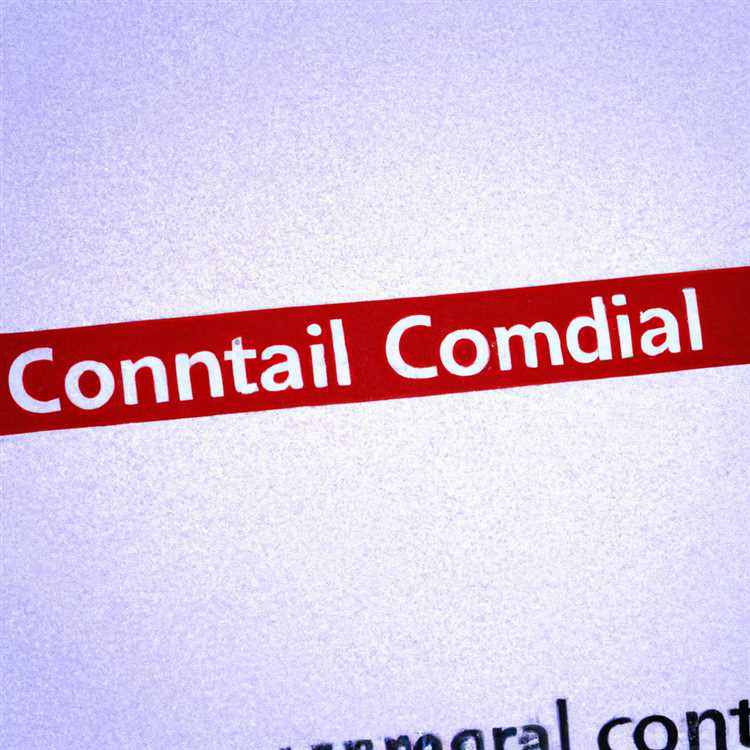Một số TouchSmarts bao gồm một khe cắm video bổ sung để có thể kết nối với màn hình thứ hai. Tùy thuộc vào độ tuổi của thiết bị, TouchSmart có thể được trang bị giao diện đa phương tiện độ nét cao, mảng đồ họa video, giao diện video kỹ thuật số hoặc ổ cắm video riêng biệt. Bạn có thể kết nối một màn hình bổ sung để nhân bản màn hình lên một màn hình lớn hơn - do đó có được cái nhìn tốt hơn về không gian làm việc của bạn - hoặc mở rộng màn hình trên cả hai màn hình, cho phép bạn làm việc trên nhiều dự án đồng thời.
Bước 1
Mở trình duyệt Web và điều hướng đến bộ phận Chăm sóc khách hàng của HP.
Bước 2
Nhấn "Ctrl-Alt-S" hoặc "Fn-Esc" để tìm số sản phẩm HP TouchSmart của bạn. Nhập số sản phẩm vào trường tìm kiếm và sau đó nhấp vào "Tiếp theo".
Bước 3
Nhấp vào "Hướng dẫn sử dụng". Chọn "Hướng dẫn Bảo trì và Dịch vụ" hoặc "Tham quan Máy tính xách tay" từ danh sách tài liệu.
Bước 4
Chọn "Thành phần Mặt trước" từ mục lục. Duyệt qua danh sách các thành phần - bao gồm cả các thành phần nằm ở bên trái, bên phải và phía sau - để tìm vị trí của đầu nối HDMI, VGA, DVI hoặc S-Video.
Bước 5
Kết nối cáp màn hình với bộ điều hợp thích hợp, nếu có, sau đó cắm cáp hoặc bộ điều hợp vào ổ cắm video trên HP TouchSmart.
Bước 6
Xác nhận cáp màn hình được kết nối với màn hình. Kết nối màn hình với nguồn.
Bước 7
Nhấn "Windows-D" để thu nhỏ tất cả các cửa sổ đang mở. Nhấp chuột phải vào màn hình và sau đó nhấp vào "Độ phân giải màn hình".
Nhấp vào "Phát hiện" nếu HP TouchSmart không tự động nhận dạng màn hình thứ hai.